Windows中域的创建
Windows Server 2003AD域控制器搭建与软件派发

“我的电脑”里打开的话,那么组织单元的应用对象将
同样在本机的“我的电脑”中查找,而不到存放程序包 的文件夹中去运行安装文件了。因此正确的路径方式应 使用本地计算机的 UNC 路径,即 \\服务器名\共享名\路
径\文件名.msi
4.2 发布发布
3) 发布软件
4.2 发布发布
3) 发布软件
与设置用户登录脚本类似,打开“组策略编辑器”,在“用户配置”下选择 “软件安装”,在该项上右击,选择“新建”/“程序包”,在出现的“打开” 文件对话框左侧选择“网上邻居”,然后从网络上找到自己存放安装程序的 共享文件夹,打开其中的MSI文件。
PS:从网上邻居打开安装程序包,是为了保证网络里
PS:关于Winstall的使用方法可到网上查找 /ly676830315@126/blog/static/1017337222012715519532/
4.2 发布发布
2) 建立共享文件夹
在服务器上新建一个共享文件夹,如share,也可以使用域控制器默认的 sysvol文件夹,从安全的角度考虑,可将共享文件夹的权限设置为“读取”。 将封装好的MSI程序包放入共享文件夹内。
4.2 发布发布
通过设置用户登录脚本发布的软件在用户每次登录时都会安装,这是我们 不希望的,尤其是对于那些有安装向导的软件,那么有没有更好的方法让 用户在登录时就自动安装了,而用户自己察觉不到呢?
1) 软件封装 使用域控制器的软件发布功能,对软件是有一定要求的,对于那些exe等格 式的安装包是无法发布的,必须将软件打包成MSI程序包。 制作MSI程序包的软件很多,但不是随便哪一种都可以,最好采用微软的 WinSTALL,通过两次获取系统的快照,进行对比,制作MSI格式的软件包。
域网络构建教程域控制器中DHCP、WINS、DNS的安装和基本设置
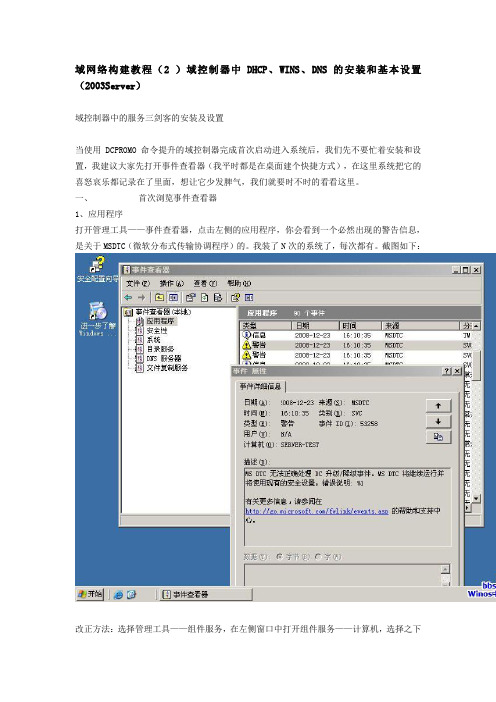
域网络构建教程(2 )域控制器中DHCP、WINS、DNS的安装和基本设置(2003Server)域控制器中的服务三剑客的安装及设置当使用DCPROMO命令提升的域控制器完成首次启动进入系统后,我们先不要忙着安装和设置,我建议大家先打开事件查看器(我平时都是在桌面建个快捷方式),在这里系统把它的喜怒哀乐都记录在了里面,想让它少发脾气,我们就要时不时的看看这里。
一、首次浏览事件查看器1、应用程序打开管理工具——事件查看器,点击左侧的应用程序,你会看到一个必然出现的警告信息,是关于MSDTC(微软分布式传输协调程序)的。
我装了N次的系统了,每次都有。
截图如下:改正方法:选择管理工具——组件服务,在左侧窗口中打开组件服务——计算机,选择之下的我的电脑,打开属性对话框。
如图:选择MSDTC选项卡,点击最下方的安全配置按钮,在弹出的窗口中直接点击确定,关闭它(不用改变其中的任何选项,微软比较搞笑),再点击确定关闭属性窗口。
然后右击窗口左侧的我的电脑,在弹出的菜单中点击停止MSDTC。
如图:之后再次右击我的电脑,在弹出的菜单中点击启动MSDTC。
现在再看看事件查看器,警告变为信息了。
如图:2、浏览其他事件系统项中会有几个警告,其中只有来源是W32Time的这个警告会反复出现。
解决方法是停掉ntpclient服务。
方法如下:在运行中输入regedit回车,运行注册表编辑器,按照下面的路径逐步打开HKEY_LOCAL_MACHINE\SYSTEM\CurrentControlSet\Services\W32Time\TimeProviders\NtpC lient直到在窗口右侧看到Enabled。
把Enabled的值改成0。
如图:其他的警告和错误,如果你仔细观察的话会发现,他们都出现在域控制器第一次正式启动之前。
这主要是因为我们的DNS服务是在升级域控的同时安装的,所以才会有这些与DNS有关的警告,它们都是在升级时产生的。
如何建域用户账号

如何建域用户账号建立域用户账号是组织中进行身份管理和授权的重要一环。
在域中创建用户账号既可以实现用户身份认证,又可以进行用户访问权限的管理。
以下是实施域用户账号的步骤:1.确定域控制器:首先需要确定用于创建域用户账号的域控制器。
域控制器是一个拥有活动目录服务角色的服务器,用于管理和控制域中所有对象和用户。
2.创建用户模板:在创建用户账号之前,通常可以先创建一个用户模板。
用户模板包含一些常用的配置信息,例如用户名、密码策略、组成员资格、权限等。
通过创建用户模板,可以减少后续创建账号时的重复步骤。
这是一个用来管理域用户账号的工具,可以在域控制器上找到。
双击打开这个工具。
4.在树状结构的目录中选择正确的域和组织单元(OU):在左侧的目录结构中,点击鼠标右键,选择"New",然后再选择"user"来创建新的用户账号。
5.填写用户账号信息:在弹出的新用户界面中,填写用户账号的基本信息。
这些信息通常包括名字、登录名、密码、账户类型等。
根据组织需求,还可以添加更多信息,例如员工号码、职位等。
6.分配组和权限:在新用户界面的"Member Of"选项中,可以将用户账号添加到特定的组中。
组可以用来集中管理用户权限和访问控制。
可以根据不同的岗位或者部门创建不同的组,并将用户账号添加到相应的组中。
7.配置用户账户选项:在新用户界面的"Account"选项卡中,可以配置用户账号的一些其他选项,例如密码到期策略、账户锁定、登录时间等。
8.完成创建用户账号:将用户账号的基本信息填写完成后,点击"OK"按钮即可完成用户账号的创建。
9.进行账号测试:创建用户账号后,建议进行账号测试,以确保用户可以成功登录,并根据需要访问相关资源。
可以使用创建的用户名和密码在域中的计算机上进行登录,检查账号是否正常工作。
10.管理和更新用户账号:。
windows域配置及管理PPT学习课件

36
管理容器
• 1、 Builtin:用来存放默认内置组(如Account Operators或Administrators)对象。
–域名的命名采用DNS标准
• 办公网络与Internet集成
–定位DC
• 1)客户机发送DNS查询请求给DNS服务器 • 2)DNS服务器查询匹配的SRV资源记录 • 3)DNS服务器返回相关DC的IP地址列表给客户机 • 4)客户机联系到DC • 5)DC响应客户机的请求
• 域的DNS区域维护
–SRV资源记录可以定位DC
•域
–将网络中多台计算机逻辑上组织到一起,进行 集中管理,这种区别于工作组的逻辑环境叫做 域
–域是组织与存储资源的核心管理单元
活动目录提供了存储网络上对象信息并使网络用 户使用该数据的方法
3
域的基本概念
活动目录
• 活动目录(Active Directory)是Windows Server 2003平台提供的目录服务,在中央数据库 中存放信息,使用户在网络上只拥有一个用户账 号。
• 目录服务是使目录中所有信息和资源发挥 作用的服务,活动目录是一个分布式的目 录服务,信息可以分散在多台不同的计算 机上,保证用户能够快速访问
5
活动目录作用
(1) 信息的安全性大大增强 1、活动目录集中控制用户授权 2、 提供存储和应用程序作用域的安全策
略,提供安全策略的存储和应用范围。 (2) 引入基于策略的管理,使系统的管理更加明
。
域控制器
(Windows 2000/
(Windows Server 2003 )
Server 2003)
域控制器 (Windows NT 4.0)
2003server新建域、额外域控制器、子域步骤
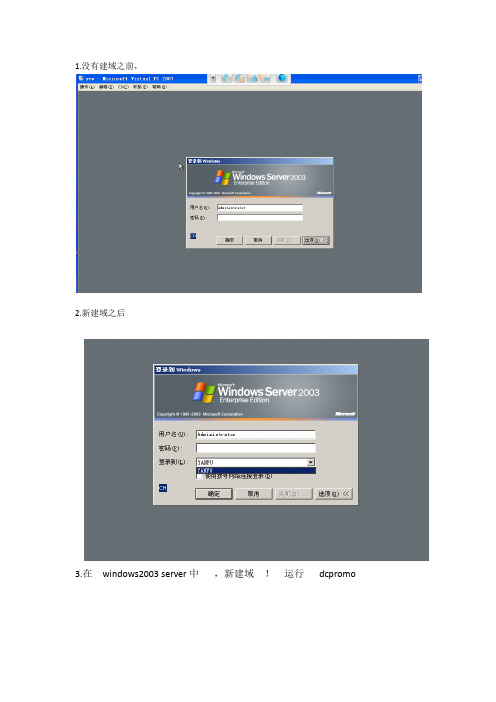
1.没有建域之前,
2.新建域之后
3.在windows2003 server中,新建域!运行dcpromo
这里选择“新域的域控制器”
这里选择,“新林中的域”,然后下一步,
不出错误的话,复制完之后就完成了域的建立,之后重启2003server,如下图
这里就可以登录我们的新域了,在“登录到”选项卡中选择“yanfu”,
登陆域成功之后,我们可以看到此server的系统属性,如图已经加入域中,
在另一台pc中,依次选择“我的电脑”→右键“属性”→“计算机名”→“域”如下图,输入域中有管理员权限的账户和密码
本地计算机成功加入域中
本地计算机加入域成功后,可在server 中看到新加入的计算机,如图,
如果此时我们使用本地计算机的用户名和密码,如下图提示,我们是无法进入域中的,因此我们必需输入域中的账户和密码。
新建域中用户名和密码,“user”右键→选择“新建用户”
建好账户之后,如下图,我们就可以在users中看到域中成员了,当然也包括新建的用户。
这时再用新建的域中账户,登录计算机,
登陆成功后,在本地计算机中查看计算机属性,如下图:
至此我们就完成了新建域以及计算机加域的实验,下一步将在另一台server中,新建额外域控制器,
和新建域一样,只是在这一步,选择“现有域的额外域控制器”,然后下一步
这一步,我们填写具有域控制器权限的用户名和密码。
windows AD(域)安装图文教程
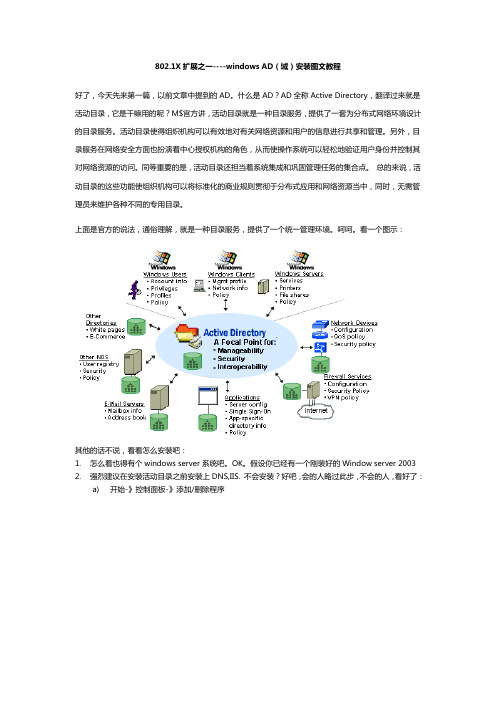
802.1X扩展之一----windows AD(域)安装图文教程好了,今天先来第一篇,以前文章中提到的AD。
什么是AD?AD全称Active Directory,翻译过来就是活动目录,它是干嘛用的呢?M$官方讲,活动目录就是一种目录服务,提供了一套为分布式网络环境设计的目录服务。
活动目录使得组织机构可以有效地对有关网络资源和用户的信息进行共享和管理。
另外,目录服务在网络安全方面也扮演着中心授权机构的角色,从而使操作系统可以轻松地验证用户身份并控制其对网络资源的访问。
同等重要的是,活动目录还担当着系统集成和巩固管理任务的集合点。
总的来说,活动目录的这些功能使组织机构可以将标准化的商业规则贯彻于分布式应用和网络资源当中,同时,无需管理员来维护各种不同的专用目录。
上面是官方的说法,通俗理解,就是一种目录服务,提供了一个统一管理环境。
呵呵。
看一个图示:其他的话不说,看看怎么安装吧:1.怎么着也得有个windows server系统吧。
OK。
假设你已经有一个刚装好的Window server 20032.强烈建议在安装活动目录之前安装上DNS,IIS. 不会安装?好吧,会的人略过此步,不会的人,看好了:a)开始-》控制面板-》添加/删除程序b)添加/删除windows组件-》网络服务-》域名系统(DNS)和应用程序服务-》Internet信息服务(IIS),把这两个装上吧。
当然需要你有windows server 20003系统盘。
如图:3.总算安装完成。
下面开始安装AD活动目录。
a)开始-》运行-》输入dcpromo.exe,点击回车。
如图:b)出现AD安装向导,根着图片一步一步来吧。
windows_ad域配置方案和操作手册范本

山东神达化工windows_ad域配置方案和操作手册2015年01月14日目录1.背景 (3)2.为什么要用域 (4)2.1.一个演示实例说明 (4)2.2域的概念 (7)3.如何部署一个域 (7)3.1.DNS前期准备 (8)3.1.1.创建区域并允许动态更新 (9)3.1.2.检查NS和SOA记录 (12)3.2.创建域控制器 (14)3.3.创建计算机账号 (23)3.4.创建用户账号 (26)4.用备份进行域的灾难重建 (30)4.1.如何备份 (30)4.2.如何还原 (34)5.部署额外域控制器 (39)6.ACTIVE DIRECTORY的授权还原 (48)7.ACTIVE DIRECTORY的脱机碎片整理 (57)8.针对神达化工的具体方案 (62)8.1.用户管理 (62)8.2.灾备和重建 (63)8.3.桌面恢复 (63)8.4.域用户集成本地管理员 (63)8.5如何限制域用户脱离域后登陆 (68)1.背景山东神达化工有限公司(以下简称:神达化工)目前实施的HONEYWELL PHD 实时数据库需要且必须运行在windows的ad域中,目前项目进展顺利。
神达化工实施HONEYWELL PHD 实时数据库的网络拓扑如图1所示:图1⏹一台域控制器:负责域用户的维护⏹一台数据库服务器:运行HONEYWELL所依赖的数据库⏹一台web服务器:对外访问,所有终端通过这台机器获取浏览信息。
神达化工在以往的信息化建设中并未使用过windows的ad域,借助HONEYWELL PHD 实时数据库项目,希望将域引入并通过域对公司内部的计算机进行管控。
在项目建设过程中,针对windows的ad域,神达化工还有如下疑虑:1、什么是域,为什么要实施域。
2、如何创建、管理、维护域。
3、如何处理灾备和恢复。
针对以上几个问题,下面将详细介绍并列举实例进行演示。
2.为什么要用域微软管理计算机可以使用域和工作组两个模型,默认情况下计算机安装完操作系统后是隶属于工作组的。
word中域的使用方法以及域名一览

word中域的使用方法以及域名一览Word域应用完全手册一、域应用基础 (1)1.什么是域 (1)2.在文档中插入域 (1)(1)使用命令插入域 (1)(2)使用键盘插入 (2)(3)使用功能命令插入 (2)3.域的管理 (2)(1)快速删除域 (2)(2)修改域 (2)(3)取消域底纹 (2)(4)锁定和解除域 (3)(5)解除域链接 (3)二、域速查一览 (4)1.编号 (4)(1)AutoNum域 (4)(2)AutoNumLgl域 (4)(3)AutoNumOut域 (4)(4)Barcode域 (4)(5)Bookmark和Ref域 (5)(6)ListNum域 (5)(7)Page域 (6)(8)RevNum域 (6)(9)Section域 (6)2.等式和公式 (6)(1)Advance域 (6)(2)Eq域 (7)(3)Symbol域 (7)3.链接和引用 (8)(1)AutoText域 (8)(2)AutoTextList域 (8)(3)Hyperlink域 (8)(4)IncludePicture域 (9)(5)IncludeText域 (9)(6)Link域 (9)(7)NoteRef域 (10)(8)PageRef域 (10)(9)Quote域 (11)4.日期和时间 (12)(1)CreateDate域 (12)(2)Date域 (12)(4)PrintDate域 (12)(5)SaveDate域 (12)(6)Time域 (13)5.索引和目录 (13)(1)Index域 (13)(2)RD域 (13)(3)TA域 (14)(4)TC域 (14)(5)TOA域 (14)(6)TOC域 (15)(7)XE域 (15)6.文档信息 (16)(1)Author域 (16)(2)Comments域 (16)(3)DocProperty域 (16)(4)FileName域 (17)(5)FileSize域 (17)(6)Info 域 (17)(7)Keywords域 (17)(8)LastSavedBy域 (18)(9)NumChars域 (18) 7.文档自动化 (19)(1)Compare域 (19)(2)DocV ariable域 (19)(3)GoToButton域 (19)(4)If域 (20)(5)MacroButton域 (20)(6)Print域 (21)8.用户信息 (21)(1)User Address域 (21)(2)User Initials域 (21)(3)UserName域 (21) 9.邮件合并 (22)(1)AddressBlock域 (22)(2)Ask域 (22)(3)Compare域 (22)(4)Database域 (22)(5)Fillin域 (23)(6)GreetingLine域 (23)(7)If域 (24)(8)MergeField域 (24)(9)MergeRec域 (24)(10)MergeSeq域 (24)(12)NextIf域 (25)(13)Set域 (25)(14)SkipIf域 (25)三、域应用实例详解 (26)1.插入“题注” (26)(1)新建标签 (26)(2)自动插入题注 (26)(3)手动插入题注 (26)(4)调整图片编号 (27)2.交叉引用题注 (27)(1)插入交叉引用题注 (27)(2)管理交叉引用题注 (27)3.交叉引用标题 (28)(1)插入交叉引用标题 (28)(2)管理交叉引用标题 (28)(3)其他交叉引用对象 (28)4.目录编制 (29)(1)设置标题级别 (29)(2)建立目录 (29)(3)更新目录 (29)(4)删除目录 (30)5.编制索引 (30)(1)标记索引项 (30)(2)提取标记索引 (30)(3)更改索引格式 (30)(4)更新索引 (31)(5)标记特殊符号 (31)6.编制图表目录 (31)(1)创建“题注” (31)(2)编制目录 (31)四、利用域代码实现个性化功能 (33)1.设置特殊页码 (33)(1)一页两版文档的页码设置 (33)(2)同一页面的两种页码设置 (33)2.显示文档信息 (34)(1)显示文档的名称和位置 (34)(2)即时显示文档大小 (34)(3)显示文档中的字符数 (34)(4)显示文档模板名称和路径 (34)(5)自动更新文档日期和时间 (35)3.信息输入自动化 (35)(1)设置输入提示语 (35)(2)使用域代码给公式编号 (35)(4)制作字典式页眉 (36)(5)自动插入“自动图文集”词条 (36)4.文档特殊格式 (36)(1)正规分数格式 (36)(2)概括结构图 (36)五、利用域在Word中实现计算功能 (38)1.计算表格行或列 (38)(1)计算表格行 (38)(2)计算表格列 (38)2.计算任意单元格 (38)(1)对任意单元格求和 (38)(2)If函数的判断求和 (39)一、域应用基础1.什么是域简单地讲,域就是引导Word在文档中自动插入文字、图形、页码或其他信息的一组代码。
windows域控制器设置教程
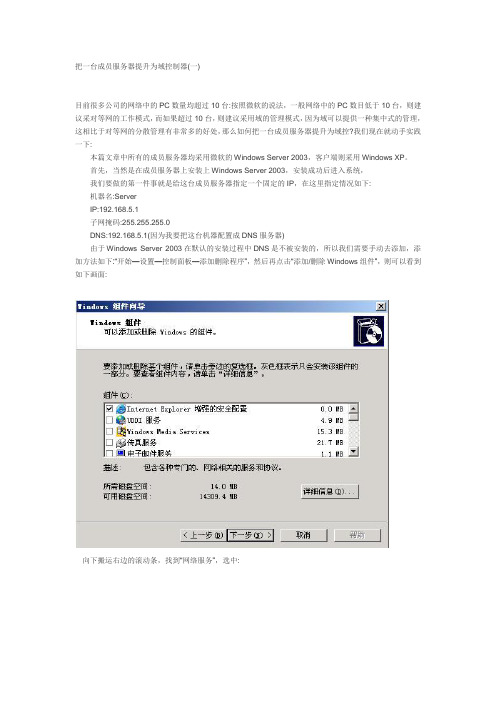
把一台成员服务器提升为域控制器(一)目前很多公司的网络中的PC数量均超过10台:按照微软的说法,一般网络中的PC数目低于10台,则建议采对等网的工作模式,而如果超过10台,则建议采用域的管理模式,因为域可以提供一种集中式的管理,这相比于对等网的分散管理有非常多的好处,那么如何把一台成员服务器提升为域控?我们现在就动手实践一下:本篇文章中所有的成员服务器均采用微软的Windows Server 2003,客户端则采用Windows XP。
首先,当然是在成员服务器上安装上Windows Server 2003,安装成功后进入系统,我们要做的第一件事就是给这台成员服务器指定一个固定的IP,在这里指定情况如下:机器名:ServerIP:192.168.5.1子网掩码:255.255.255.0DNS:192.168.5.1(因为我要把这台机器配置成DNS服务器)由于Windows Server 2003在默认的安装过程中DNS是不被安装的,所以我们需要手动去添加,添加方法如下:“开始—设置—控制面板—添加删除程序”,然后再点击“添加/删除Windows组件”,则可以看到如下画面:向下搬运右边的滚动条,找到“网络服务”,选中:默认情况下所有的网络服务都会被添加,可以点击下面的“详细信息”进行自定义安装,由于在这里只需要DNS,所以把其它的全都去掉了,以后需要的时候再安装:然后就是点“确定”,一直点“下一步”就可以完成整个DNS的安装。
在整个安装过程中请保证Windows Server 2003安装光盘位于光驱中,否则会出现找不到文件的提示,那就需要手动定位了。
安装完DNS以后,就可以进行提升操作了,先点击“开始—运行”,输入“Dcpromo”,然后回车就可以看到“Active Directory安装向导”在这里直接点击“下一步”:这里是一个兼容性的要求,Windows 95及NT 4 SP3以前的版本无法登陆运行到Windows Server 2003的域控制器,我建议大家尽量采用Windows 2000及以上的操作系统来做为客户端。
windows防火墙配置域名规则

windows防火墙配置域名规则
配置Windows防火墙域名规则的步骤如下:
1. 打开Windows防火墙。
可以通过在“开始”菜单上单击“运行”,键入,然后单击“确定”来打开“高级安全Windows防火墙”。
你也可以从“控制面板”打开Windows防火墙(运行里面使用命令打开Windows防火墙),然后从菜单进入“高级安全Windows防火墙”。
2. 在入站规则右键点击“新建规则”,然后按照下面的步骤进行操作。
当然,有些地方可能需要根据实际需求进行配置。
3. 在“规则类型(Rule Type)”下,选择“端口(Port)”选项。
4. 在“协议和端口(Protocol and Ports)”下,选择TCP。
单击“下一步”。
5. 在“操作(Action)”对话框中,选择“允许连接”,然后单击“下一步”。
6. 在“配置文件”里面选择在什么时候应用该规则,例如域(Domain)、专用(Private)、公用(Public)。
全部勾选。
以上步骤仅供参考,如有需要,建议咨询专业计算机技术人员或微软官方客服。
建立域的步骤

建立域的步骤主机:计算机→属性→远程设置→计算机名→更改→改名网络→属性→连接(查看状态)→属性→ip 4(自己修改ip和dns)注意ip和dns一致重启电脑一次(注意关闭主机防火墙)开始→管理工具→服务器管理→角色→添加角色→下一步→域服务→下一步→安装(等待安装完成)在命令提示符中输入dcpromo→安装向导→下一步→下一步→新建林→输入域名后继续→林功能识别(2000)→域功能识别(2000)dns服务器→使用动态分配→下一步→设置还原密码→下一步(等待安装完成)二次重启电脑在c:\windows \system32\drivers \etc \hosts 将ip地址和域主名重新设定下刚刚安装后被修改的静态ip在命令提示符窗口输入:ping -a ip地址看看主机是否连通开启客户机修改ip,使ip与主机在同一ip段在客户机上也修改一次hosts,添加主机ip和域名在命令提示符ping主机看看是不是有数据交流注意关防火墙我的电脑→属性→计算机名→更改→更改计算机名和加入域(输入主机账号administrator和密码)→重启客户机主机:Active Directory 用户和计算机→自己建立的域内的user→新建用户(账号密码)在客户机登陆主机新建账户域主机限制客户机登陆时间Active Directory 用户和计算机→自己建立的域内的user→建立的账户→属性→账户→登陆时间→修改限制时间后确定→gpupdate /force(强制刷新)→客户机登陆→提示被限制任务完成注意:测试完后记得还原域主机修改客机桌面寻找一张图片(例c:\windows \web \wallpaper)复制到d:\456目录内,既地址为(\\ip \456\server.jpg),共享,注意everyone 权限开始→管理工具→组策略管理→在自己建立的域下(例如)右键→在这个域中创建GPO并在此处链接选项→新建GPO →双击新建的gpo →设置→用户配置(右键编辑)→用户配置\管理模板\桌面→启用Active Desktop(双击选择已启用)→不允许修改(启用)→桌面壁纸启用(填写之前共享的图纸地址并且选择拉伸)主机和客户机都输入gpupdste /force强制刷新策略,然后客户机刷新下桌面,就可以看到更换的桌面了以上操作是我自己试验过程,有问题可以群里提出。
如何建立域控制器

如何建立域控制器?注意:您必须在提升前或在提升过程中在某一位置安装一个DNS 服务器。
在将计算机提升为域控制器后,它在DNS 中注册服务,这些服务使轻型目录访问协议(LDAP) 查询能够针对此域控制器上的目录执行。
1. 管理工具-配置服务器-ACTIVE DIRECTORY-启动ACTIVE DIRECTORY向导或单击开始,单击运行,键入dcpromo,然后单击确定。
2. 这将启动“Active Directory 安装向导”。
单击下一步。
3. Active Directory 安装向导会询问一系列问题,以确定此服务器将担任的角色。
因为您要将此服务器安装为目录林中的第一个域控制器,请单击“新域的域控制器”。
4. 单击下一步。
5. 由于此域控制器还将充当新域目录树中的第一个域控制器,请单击“创建一个新的域目录树”。
6. 单击下一步。
7. 由于这将是新目录林中的第一个域控制器,所以它将是您的组织中的第一个域。
单击“创建域目录树的新目录林”。
8. 单击下一步。
9. 在新域名屏幕上,以完全限定域名的形式键入新域的完整DNS 名称(例如:)。
10. 在NetBIOS 域名屏幕的NetBIOS 名称框中,填入您的完全限定域名的第一部分(例如:MICROSOFT)。
11. 数据库位置和日志位置框将填入默认位置(Rootdrive\Winnt\Ntds)。
为获得最佳性能和可恢复性,请将数据库和日志分别存储在不同的硬盘上。
将日志位置值更改为另一硬盘。
12. 单击下一步。
13. 在共享的系统卷屏幕中,只要该卷使用NTFS 文件系统,就可以接受Rootdrive\Winnt\Sysvol 作为默认位置。
这是Sysvol 文件夹所要求的。
14. 单击下一步。
15. 如果没有可用的DNS 服务器,则会出现“向导无法联系到处理名称Domain Name的DNS 服务器以确定它是否支持动态更新。
请确认DNS 配置,或者在此计算机上安装并配置一个DNS 服务器”这一消息。
Windows Server 2012 R2 创建AD域详细教程

Windows Server 2012 R2 创建AD域前言我们按照下图来创建第一个林中的第一个域。
创建方法为先安装一台Windows服务器,然后将其升级为域控制器。
然后创建第二台域控制器,一台成员服务器与一台加入域的Win8计算机。
环境网络192.168.100.1 子网掩码255.255.255.0 网关192.168.100.2域名DC1 192.168.100.11/24DC2 192.168.100.12/24Server 192.168.100.13/24PC1 192.168.100.14/24创建域的必备条件DNS域名:先要想好一个符合dns格式的域名,如DNS服务器:域中需要将自己注册到DNS服务器内,瓤其他计算机通过DNS服务器来找到这台机器,因此需要一台可支持AD的DNS服务器,并且支持动态更新(如果现在没有DNS服务器,则可以在创建域的过程中,选择这台域控上安装DNS服务器)注:AD需要一个SYSVOL文件夹来存储域共享文件(例如域组策略有关的文件),该文件夹必须位于NTFS磁盘,系统默认创建在系统盘,为了性能建议按照到其他分区。
创建网络中的第一台域控制器修改机器名和ip先修改ip地址,并且将dns指向自己,并且修改计算机名为DC1,升级成域控后,机器名称会自动变成安装域功能选择服务器选择域服务提升为域控制器添加新林此林根域名不要与对外服务器的DNS名称相同,如对外服务的DNS URL为,则内部的林根域名就不能是,否则未来可能会有兼容问题。
选择林功能级别,域功能级别。
、此处我们选择的为win 2012 ,此时域功能级别只能是win 2012,如果选择其他林功能级别,还可以选择其他域功能级别默认会直接在此服务器上安装DNS服务器第一台域控制器必须是全局编录服务器的角色第一台域控制器不可以是只读域控制器(RODC)这个角色是win 2008时新出来的功能设置目录还原密码。
目录还原模式是一个安全模式,可以开机进入安全模式时修复AD数据库,但是必须使用此密码出现此警告无需理会系统会自动创建一个netbios名称,可以更改。
windows server 2012服务器建立域控详细过程

Active Directory概述:使用Active Directory(R) 域服务(AD DS) 服务器角色,可以创建用于用户和资源管理的可伸缩、安全及可管理的基础机构,并可以提供对启用目录的应用程序(如Microsoft(R) Exchange Server)的支持。
AD DS 提供了一个分布式数据库,该数据库可以存储和管理有关网络资源的信息,以及启用了目录的应用程序中特定于应用程序的数据。
运行AD DS 的服务器称为域控制器。
管理员可以使用AD DS 将网络元素(如用户、计算机和其他设备)整理到层次内嵌结构。
内嵌层次结构包括Active Directory 林、林中的域以及每个域中的组织单位(OU)。
1、使用本地管理员登录。
2、修改计算机名为“DC”3、更改计算机名后,需要重新启动服务器。
4、设置服务器固定IP。
5、通过服务器管理器中添加角色,进行域服务角色安装。
(注windows server 2012中已不能使用dcpromo进入域安装向导)6、默认选择“下一步”。
7、选择“基于角色或基于功能的安装”。
下一步。
8、选择本地服务器“DC”。
下一步。
9、选择“Active Directory域服务。
10、默认选项。
下一步。
11、默认选项。
下一步。
12、选择“如果需要,自动重新启动目标服务器”。
按“安装”。
(备注:指定备用源路径,指向windows server 2012安装盘)13、安装完成。
按“关闭”。
14、选择服务器任务详细信息,选择“部署后配置”按:将此服务器提升为域控制器。
15、选择“添加新林”,填写根域名: 。
16、选择林和域功能级别是windows server 2003,提供域控制器功能,选择“域名系统(DNS)服务器。
默认是选“全局编录”。
并设置活动目录还原密码。
17、默认选择下一步。
18、默认显示NetBIOS是MCITP。
19、默认选择下一步。
20、显示安装信息,下一步。
创建域的步骤
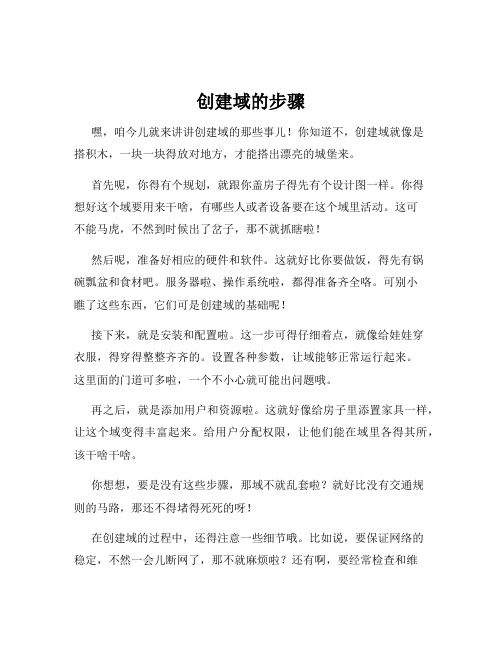
创建域的步骤
嘿,咱今儿就来讲讲创建域的那些事儿!你知道不,创建域就像是
搭积木,一块一块得放对地方,才能搭出漂亮的城堡来。
首先呢,你得有个规划,就跟你盖房子得先有个设计图一样。
你得
想好这个域要用来干啥,有哪些人或者设备要在这个域里活动。
这可
不能马虎,不然到时候出了岔子,那不就抓瞎啦!
然后呢,准备好相应的硬件和软件。
这就好比你要做饭,得先有锅
碗瓢盆和食材吧。
服务器啦、操作系统啦,都得准备齐全咯。
可别小
瞧了这些东西,它们可是创建域的基础呢!
接下来,就是安装和配置啦。
这一步可得仔细着点,就像给娃娃穿
衣服,得穿得整整齐齐的。
设置各种参数,让域能够正常运行起来。
这里面的门道可多啦,一个不小心就可能出问题哦。
再之后,就是添加用户和资源啦。
这就好像给房子里添置家具一样,让这个域变得丰富起来。
给用户分配权限,让他们能在域里各得其所,该干啥干啥。
你想想,要是没有这些步骤,那域不就乱套啦?就好比没有交通规
则的马路,那还不得堵得死死的呀!
在创建域的过程中,还得注意一些细节哦。
比如说,要保证网络的
稳定,不然一会儿断网了,那不就麻烦啦?还有啊,要经常检查和维
护,就像你得定期给汽车做保养一样。
这样才能让域一直健健康康地运行下去呀。
创建域可不是一件简单的事儿,但只要你一步一步来,认真对待,肯定能成功的!就像爬山一样,虽然过程可能有点累,但当你爬到山顶,看到那美丽的风景时,你就会觉得一切都值啦!所以啊,别害怕困难,大胆去尝试吧!咱可不能被这点小事给难住了,对吧?。
《创建域用户详解》课件

在组织中创建域用户是IT运营的重要组成部分。准确理解创建过程和管理细节 可以帮助您提高组织成员的效率并保护组织的安全性。
创建域用户的概述
域的基本原理
什么是域,其作用是什么,它是 如何组织组织内的用户和计算机 的。
创建前的准备
在创建之前,需要进行哪些准备 工作,如创建组织单位,设置安 全策略,等等。
注意事项
创建域用户需要注意哪些细节以 及如何在创建时避免常见的错误 和故障。
创建域用户的步骤
1
步骤1:打开Active Directory用户和计算机
通过使用Microsoft Management Console打开Active Directory用户和计算机。
2
步骤2:选择组织单位
选择正确的组织单位并单击“新建用户”。
• 如何控制组织中角色的 访问权限
备份和恢复
• 如何备份Active Directory 数据库
• 如何在需要时恢复域用 户帐户和计算机帐户
常见问题和故障排除方法
支持渠道和工具
如何通过支持渠道和工具来获得 帮助和支持。
常见问题
如何解决创建域用户过程中的常 见问题。
故障排除
如何解决域用户故障,包括日志 分析和排查故障的方法。
3
步骤3:输入用户信息
输入用户信息,例如姓名、电子邮件地址、登录名等。
4
步骤4:设置密码和权限
设置新用户的密码以及权限和访问控制。
域用户的权限和访问控制
定义访问级别
如何定义用户的访问级别,以及如何控制用户 的权限和资源访问。
远程访问
如何启用远程访问,并如何控制用户的远程访 问权限。
文件共享和协作
windows ad域名 规则

windows ad域名规则
Windows Active Directory(AD)域名规则是指在创建和命名AD域时需要遵循的一系列规定。
在Windows Server操作系统中,AD域名规则主要包括以下几个方面:
1. 命名规则,AD域名必须是有效的DNS名称,由字母、数字和连字符组成,不能以连字符开头或结尾,长度限制在15个字符以上。
域名还应该是唯一的,不与其他域名冲突。
2. DNS命名规则,AD域名应该是有效的DNS名称,因为AD域名实际上是基于DNS的。
这意味着域名应该遵循DNS的命名规则,包括使用点分隔的域名层次结构。
3. 保留关键字,在选择AD域名时,需要避免使用Windows操作系统中的保留关键字,比如"root"、"forest"、"tree"等,以免引起混淆和冲突。
4. 顶级域名,在选择AD域名时,应该考虑使用公司的互联网域名的子域名,以确保内部和外部域名的一致性和统一性。
5. 大小写敏感性,AD域名在Windows Server中是不区分大小
写的,这意味着域名中的字母不受大小写的影响。
总的来说,Windows AD域名规则主要是为了确保域名的唯一性、有效性和一致性,以便在建立和管理AD域时能够顺利进行。
遵循这
些规则可以帮助管理员避免一些潜在的问题和冲突,确保域名的稳
定性和可靠性。
windows组策略配置

1.通过远程控制工具mstsc登陆域控制服务器:双击mstsc.exe,然后弹出的“远程桌面连接”对话框的计算机文本框中输入域控制服务器的IP地址,最后点“连接”。
(mstsc.exe为Windows自带的远程桌面连接程序,本例中域服务器IP为132.147.100.6)2.创建OU及用户:(OU为组织单元)登陆上域服务器后,按如下路径“开始——程序——管理工具——Active Directory用户和计算机”,打开Active Directory用户和计算机。
进入“Active Directory用户和计算机”界面后,在域名下点右键,选择“新建”中的“组织单元”。
(本例中域环境为)建立新的组织单元OU_test,并且确认。
选择新的组织单元OU_test,点右键,选择“新建”中的“用户”建立新的用户user_test,输入姓和用户登陆名后点下一步输入密码并确认,并将密码过期改为“密码永不过期”,点下一步完成组织单元OU_test下用户user_test的创建3.对组织单元OU_test下的用户(暂时只添加了user_test)配置组策略选择组织单元OU_test,点右键,选择属性进入组织单元“OU_test属性”对话框,切换到组策略界面按“新建”按钮,新建一个组策略对象连接,并改名为user_test选择组策略对象连接user_test,点“编辑”,进入组策略编辑对话框4.组策略的配置(本例只讨论任何禁止访问注册表)依次展开“用户配置——管理模板”,然后单击“系统”选择右边的“防止访问注册表编辑工具”,双击进入“防止访问注册表编辑工具属性”对话框,将配置“未配置”改为“已启用”,并确认。
按上面的方法,管理员可以禁用域环境为下的组织单元user_test里所有用户的其他权限,而不会影响到域的其他组织单元的用户权限。
无论客户端使用WIN XP还是WIN2000操作系统,只要是入域的计算机,使用user_test用户登录域后,就会自动使用整个OU的组策略。
WindowsServer2019AD域控搭建

WindowsServer2019AD域控搭建⼀、使⽤AD域的好处⼤企业为了统⼀管理电脑,公司IT⼈员都会在公司搭建域控,将公司所有电脑都加⼊到域中,然后进⾏权限的集中管理。
公司员⼯电脑加⼊域后,可以控制员⼯的登录权限,⽂件访问权限,打印权限,电脑配置修改权限等。
阻⽌⼀些软件⾃动升级,⽤户私⾃安装软件,电脑的安全得到了⼀定的防范。
对于⽤户集中权限管理后,IT管理⼯作效率⾼,现在很多企业的ERP软件,加密软件都和AD域进⾏帐户绑定,分配权限。
软件安装,可以进⾏软件的统⼀下发等等,减少IT管理⼯作量。
等等。
⼆、搭建AD域1、安装windows server 2019操作系统。
2、选中AD域服务器,修改静态IP地址,将DNS设置为127.0.0.1。
3、修改AD域服务器的主机名称,⾃⼰定义。
4、打开服务器管理器,找到右上⾓“管理”--“添加⾓⾊和功能”。
5、“开始之前”,启⽤向导,进⾏⾓⾊或功能添加,下⼀步。
6、选择默认的“基于⾓⾊或基于功能的安装”,下⼀步。
7、“从服务器池中选择服务器”,现在只有⼀台,所以默认就选择NJAD01,下⼀步。
8、找到“Active Directory域服务”,勾选。
9、勾选后,会跳出如下需要安装的⾓⾊或功能,点击“添加功能”。
10、现在Active Directory域服务,已经选中,点击下⼀步。
11、功能,下⼀步。
12、ADDS,下⼀步。
13、选择“安装”。
14、正在安装Active Directory 域服务。
15、看到已在NJAD01上安装成功,说明AD域的⾓⾊添加成功了。
那是不是AD域现在就配置完成了呢?16、AD域服务的⾓⾊安装成功后,搭建域控的任务还没有结束,还需要进⾏部署配置。
选择右上⾓,带感叹号的旗⼦,点击“将此服务器升级为域控制器”。
17、部署配置,如果是公司的⾸台域控制器,选择“添加新林”,⾃定义公司的根域名,域名命令规则,为什么要⽤.com结尾呢?⼀般来说.com注册⽤户为公司或企业。
- 1、下载文档前请自行甄别文档内容的完整性,平台不提供额外的编辑、内容补充、找答案等附加服务。
- 2、"仅部分预览"的文档,不可在线预览部分如存在完整性等问题,可反馈申请退款(可完整预览的文档不适用该条件!)。
- 3、如文档侵犯您的权益,请联系客服反馈,我们会尽快为您处理(人工客服工作时间:9:00-18:30)。
域的创建1.双击右下角本地连接:
2.点击属性双击选择TCP/IP协议:
3.配置静态IP地址:
4.单击开始运行,输入dcpromo,并运行:
5.单击下一步到域控制器类型选项卡:
6.选择新域的控制器:
7.单击下一步,至创建一个新域选项卡,选择在新林中的域:
8.单击下一步,输入一个DNS全名:
9.单击下一步,输入域的名称:
10.点击下一步,选择数据库和日志文件文件夹放置位置:
11.单击下一步,选择共享的系统卷放置位置:
12.单击下一步,至DNS注册诊断选项卡,选择第二个:
13.单击下一步,至权限选项卡,根据自己需求选择权限:
11.单击下一步,设置还原密码:
14.单击下一步,查看摘要:
15.单击下一步,等待配置域控制器(DC):
16.完成并重启计算机。
17.单击开始菜单---程序---管理工具找到AD用户和计算机并打开:
18.在中选择Domain Controllers:
19.单击鼠标右键选择新建并选择新建用户:
20.输入信息:
21.单击下一步,输入密码信息:
22.单击下一步,查看清单:
22.单击完成,完成用户创建:
加入域
1.配置静态IP地址,DNS配置成域控制器IP地址相同:
2.在桌面我的电脑图标上单击右键选择属性:
3.选择计算机名选项卡:
4.选择更改:
5.选择隶属于“域”并输入名称:
6.点击确定,输入用户名密码:
7.点击确定,加入域成功:
8.重启计算机:
9.在登录框点击选项:
10.在下拉选项卡单击选择需要登录的域:
11.输入域控制器提供的用户信息:
12.登陆成功。
域的降级1.在开始菜单里面选择运行,并输入dcpromo:
2.单击下一步,并选择这是最后一个控制器:
3.单击下一步,至确认删除选项卡,选择删除所有应用程序目录分区:
4.单击下一步,并设置管理员密码:
5.查看摘要:
6.点击下一步,开始降级:。
